一开始在PC或笔记本电脑上编辑照片似乎令人生畏,但是使用正确的工具和方法,它成为一个愉快而创造性的过程。在本文中,即使您刚刚刚开始,我们也会介绍两种高效的方法来编辑您的照片,例如Pro。
无论您是想修饰自拍照,删除瑕疵,调整照明还是创建引人注目的视觉效果,本指南都可以覆盖。让我们潜入!
方法1:使用Photoscape编辑照片X
步骤1:安装Photoscape X首先,您需要下载并安装免费的照片编辑软件Photoscape x在您的PC或笔记本电脑上。安装后,打开应用程序。
步骤2:打开编辑部分启动Photoscape X后,导航到“编辑器”部分。在这里,您可以浏览计算机文件并选择要编辑的照片。
步骤3:基本编辑工具加载照片后,您可以开始进行调整:
自动调整:快速提高亮度,对比度和色彩平衡。
手动调整:转到“颜色”选项卡以微调亮点,阴影,亮度,对比度和色温。
去除斑点:使用“斑点愈合刷”毫不费力地从脸部清除丘疹或不需要的痕迹。
皮肤光滑:使用“搅拌机”工具使肤色柔滑,以使外观抛光。调整刷子强度以获得更自然的结果。
步骤4:高级功能
亮点和阴影:纠正过度曝光或不充实的区域。
白人和黑人调整:非常适合增强动态范围。
效果和过滤器:应用复古,城市或电影过滤器来改变照片的心情。
渐晕:在您的照片周围添加一个柔软的深色边框,以进行专业触摸。
Photoscape X是一种对初学者且功能强大的工具,非常适合基本的中间照片编辑。
方法2:使用GIMP软件编辑照片(高级方法)
步骤1:安装GIMPgimp(GNU图像操纵程序)是一款免费的开源图像编辑器,非常适合高级照片编辑。下载并将其安装在您的PC上。
步骤2:加载图像打开GIMP并将您的图像拖到工作区中。
步骤3:了解层和工具Gimp使用一个基于图层的系统类似于Photoshop等专业软件。你可以:
在图像的不同部分上工作,而不会影响他人。
使用各种各样的工具来精确编辑,例如选择工具,刷子,克隆工具和康复工具。
步骤4:高级调整
颜色校正:GIMP提供了广泛的选择,例如曲线,水平,色彩平衡和色相饱和调整。
清除斑点:使用“治愈”或“克隆”工具去除斑点或斑点。
皮肤光滑:使用模糊工具和选择性平滑来增强肖像。
颜色分级:使用GIMP强大的曲线和颜色分级工具,将美丽的色调应用于您的照片,以获得电影感。
对于提示:在专业水平上的颜色分级对于初学者来说可能很棘手。如果您正在寻找对移动友好的颜色分级,则像Adobe Lightroom手机强烈建议您更好地控制色调和情绪。
奖励:使用pixels.com使用OpenAI照片编辑器快速在线编辑
如果您在不下载软件的情况下喜欢更简单的方法,则可以使用在线照片编辑平台,例如Openai照片编辑器通过pixels.com:
上传您的照片。
通过易于使用的滑块调整亮度,对比度,阴影和高光。
删除背景,应用模糊效果,并以最少的精力添加创意过滤器。
此方法非常适合快速编辑,也是新手照片编辑的用户。
最后的想法
在PC或笔记本电脑上学习照片编辑是一项有价值的技能,可以开辟无尽的创意可能性。您是否是初学者Photoscape x,或转到高级编辑gimp,一致性和实践是关键。
使用不同的工具开始简单,实验,并逐渐发展为更复杂的技术,例如颜色分级和基于层的编辑。最终,您将能够将普通照片转换为专业质量的图像!
标签:照片编辑,初学者照片编辑,如何在PC上编辑照片,Photoscape X教程,GIMP教程,免费照片编辑软件,照片修饰,颜色分级,在线照片编辑,开源照片编辑器
主题标签:#photoedinging #beginnerguide #pcediting #photoscapex #gimp #colorgrading #photoretouching #editingingsoftware #creativeveredited #photographyTips
今天访问了48次,今天2次访问